- Détails
Installation des imprimantes sous Windows
Procédure d'installation
- Allez sur le serveur d'impression correspondant à l'imprimante que vous souhaitez installer.
Le plus rapide consiste à taper l'adresse du serveur dans l'un des endroits suivants:CortanaServeur d'impression File d'impression Noir&blanc Couleur Appareil Local \\printing01.sti.usherbrooke.ca SCIENCES X X Kyocera TASKalfa 408ci D2-1088-3 \\print-emp.usherbrooke.ca DPHY_D2-0027 X HP LaserJet M506 D2-0027 FSCI_IQ_D9-1022 X X Ricoh IM C3000 D9-1022 - Barre de recherche du menu démarrer
- Barre d'adresse de l'explorateur de fichiers
- Menu Exécuter (touche Windows+R)
- Entrez votreCIP@usherbrooke.ca ou USHERBROOKE\votreCIP comme nom d'utilisateur. Utilisez le mot de passe associé à votre CIP.
- Important: Cocher la case Mémoriser ces informations.
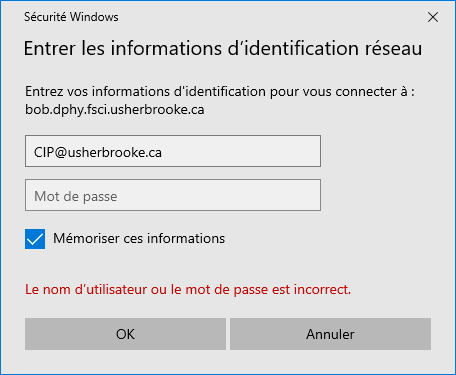
- Important: Cocher la case Mémoriser ces informations.
- Cliquez avec le bouton de droite sur l'imprimante désirée et sélectionnez le menu Connecter...
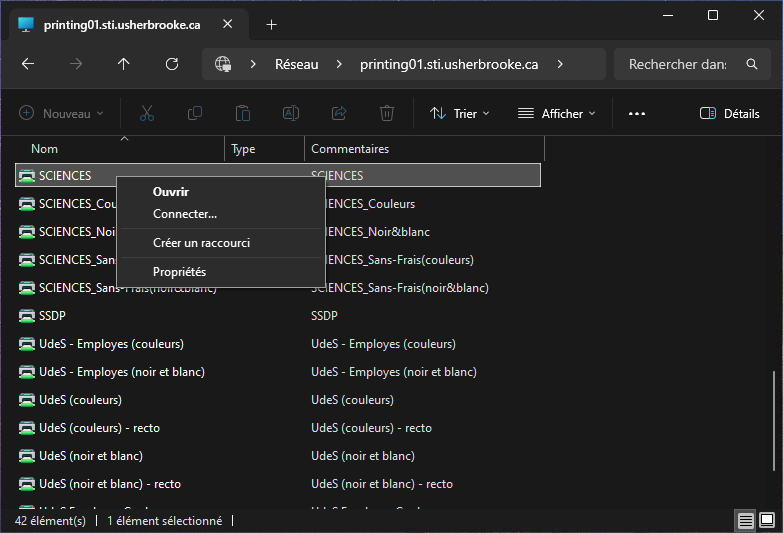
- Cette méthode ne fonctionne que pour Windows 10 et 11. Les versions antérieures ne sont plus prises en charge (Windows 8/7/Vista/XP).